So verwenden Sie alle neuen Nachrichtenfunktionen in iOS 10
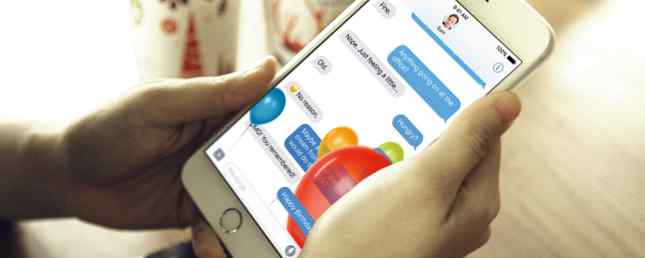
Instant Messaging ist ein sehr wettbewerbsfähiger Bereich. Mit dem Aufstieg von WhatsApp, der Übernahme durch Facebook, steigen die Anforderungen an Sicherheit und Verschlüsselung. 6 Sichere iOS-Messaging-Apps, die den Datenschutz sehr ernst nehmen 6 Sichere iOS-Messaging-Apps, die den Datenschutz sehr ernst nehmen Können Sie nicht gern, dass Ihre Nachrichten von unerwünschten Parteien gelesen werden? Holen Sie sich eine sichere Messaging-App und machen Sie sich keine Sorgen mehr. Lesen Sie mehr und frühere Kraftpakete wie MSN Messenger und ICQ verschwinden in der Dunkelheit. Apples Antwort lautet iMessage.
Die Plattform ist in jedes iOS- und Mac-Gerät integriert, verfügt über eine sichere Ende-zu-Ende-Verschlüsselung und war eine Revolution in der kostenlosen Nachrichtenübertragung, als sie in iOS 5 auf den Markt kam. Mit der Einführung von iOS 10 ist iOS 10 hier ! Warum sollten Sie jetzt ein Upgrade durchführen? IOS 10 ist da! Warum sollten Sie jetzt ein Upgrade durchführen? Die zehnte Version des mobilen Betriebssystems von Apple ist hier. So können Sie jetzt kostenlos ein Upgrade durchführen. Read More, Messages erhielt das größte Einzelupdate seit seiner Einführung.
Mit neuen Funktionen, Animationen, der Möglichkeit zum Versenden von Zeichnungen und einem ganzen auf Nachrichten ausgerichteten App Store, der auf den neuesten Stand gebracht wird, gibt es viel zu entdecken.
Bessere Blasen, Vollbild-Animationen
iOS 10 enthält mehrere neue Optionen, um Ihren Nachrichten mehr Wirkung zu verleihen, angefangen mit animierten Textblasen.
Wenn Sie eine normale Nachricht senden, können Sie jetzt zusätzliche Akzente setzen, die der Empfänger sehen wird, wenn er sie endlich lesen kann. Sie können auch eine Vollbild-Animation als Begleiterscheinung Ihrer Nachricht senden. Dies ist praktisch, wenn Sie einen Geburtstag feiern oder Neuigkeiten erfahren möchten.

Um diese neuen Funktionen zu aktivieren, geben Sie einfach Ihre Nachricht wie gewohnt ein und drücken Sie anschließend auf “Aufwärtspfeil” Schaltfläche senden. Wenn Sie ein älteres Gerät haben, können Sie stattdessen die Taste berühren und halten. Daraufhin wird ein Bildschirm mit zwei Registerkarten angezeigt: Blase und Bildschirm. Die vollständige Liste der Bubble-Animationen lautet wie folgt:
- Zuschlagen - Ihre Nachricht wird “zuschlagen” auf die Seite, als ob sie geworfen würde.
- Laut - Dieses ahmt das Schreien nach, wobei jedes Wort der Reihe nach betont wird.
- Sanft - Ihre Nachricht beginnt zunächst fast zu klein, um sie lesen zu können, und nimmt dann eine normale Größe an, die wie ein Flüstern aussieht.
- Unsichtbare Tinte - Eine großartige neue Funktion zum Schutz der Privatsphäre, die den Text pixelliert und den Empfänger mit dem Finger über Ihre Nachricht bewegen muss, um ihn lesen zu können.
Auf der Bildschirm Auf dieser Registerkarte können Sie Vollbildanimationen senden, die die gesamte Konversation übernehmen, wenn die Nachricht gelesen wird. Sie können wählen aus:
- Ballons - Wie zu erwarten, decken Ballons den Bildschirm von unten nach oben ab.
- Konfetti - Von oben nach unten fallen Konfetti auf den Bildschirm.
- Laser - Disco-Laser, nicht James-Bond-Laser.
- Feuerwerk - Ideal für Ihre “Frohes neues Jahr!” Texte, denke ich.
- Sternschnuppe - Wahrscheinlich der interessanteste Effekt, den ein einzelner Stern über den Bildschirm fliegt.
Bei jedem Effekt können Sie eine Vorschau anzeigen, bevor Sie ihn auswählen. Denken Sie jedoch daran, dass Benutzer unter iOS 9 oder darunter den Effekt nicht sehen können (wenn Sie sich auf Invisible Ink verlassen, um Ihre Nachricht vor neugierigen Blicken zu verbergen) 4 Slick WhatsApp-Alternativen, die Ihre Privatsphäre schützen 4 Slick WhatsApp-Alternativen, die Ihre Privatsphäre schützen Facebook hat WhatsApp gekauft. Jetzt, da wir den Schock dieser Nachrichten überstanden haben, machen Sie sich Sorgen um Ihren Datenschutz? Lesen Sie weiter).
Antworten Sie mit Tapbacks
Sparen Sie sich vor dem Tippen “lol” oder suchen Sie mit Tapbacks nach einem geeigneten Emoji, mit dem Sie auf bestimmte Nachrichten mit einem der sechs Symbole reagieren können: Herz, Daumen hoch, Daumen runter, Haha, !!, und ?. Um auf eine Nachricht zu antworten, einfach Force Touch (oder auf älteren Geräten tippen und halten) und eine geeignete Antwort auswählen.

Sie können Ihre Antwort ändern, indem Sie das Tapback-Menü erneut öffnen, oder es vollständig entfernen, indem Sie dieselbe Antwort auswählen. Ihr Empfänger wird über Ihr Tapback informiert, als hätten Sie ihm eine selbst gesendete Nachricht gesendet. Dies macht das Beantworten von Inline-Inhalten noch schneller als zuvor.
Aufkleber & Apps für Nachrichten
Wahrscheinlich als Antwort auf ein ähnliches Facebook-Feature. Facebook-Chat-Aufkleber: Was sind sie und sollten Sie sie verwenden? [Wöchentliche Facebook-Tipps] Facebook-Chat-Aufkleber: Was sind sie und sollten Sie sie verwenden? [Wöchentliche Facebook-Tipps] Wenn Sie über Instant Messenger-Clients chatten, fügen Sie Smileys hinzu? Möchten Sie auch andere Emoticons hinzufügen, um die Leute wissen zu lassen, wann Sie hungrig, gelangweilt, gestresst und alles andere sind? Wenn ja, werden Sie wahrscheinlich… Weiterlesen, Apple fügt iOS 10 neben einem voll entwickelten App Store Aufkleber hinzu.
Genau wie bei Tapbacks können diese Aufkleber verwendet werden, um direkt auf Fotos und Nachrichten zu antworten, indem Sie sie per Drag & Drop direkt auf die Konversation ziehen. Um auf die neuen Funktionen zuzugreifen, tippen Sie auf < neben dem Meldungsfeld und klicken Sie auf das App Store-Symbol. Hier können Sie Ihre zuletzt verwendeten Aufkleber und Apps auswählen.

Tippen Sie auf einen Aufkleber, um ihn zu senden, oder blättern Sie durch die verfügbaren Aufkleber und Apps. Apple bietet standardmäßig eine Bildersuche und eine Apple Music-App. Sie können mehr durch Tippen auf die “vier Apps” Symbol in der unteren linken Ecke und starten Sie den iMessage App Store. Hier können Sie Apps für die Verwendung in Nachrichten herunterladen, z. B. Geld über Square Cash senden oder neue Aufkleber hinzufügen, indem Sie weitere Pakete herunterladen. 15 Must-Have iMessage-Aufkleberpakete für unterhaltsame Gespräche 15 Must-Have-Aufkleber für iMessage-Stickerpakete Fun Conversations Mit iMessage Aufklebern können Sie Ihre Konversationen verfeinern und dringend benötigten Spaß hinzufügen. Hier sind 15 der besten, die Sie herunterladen können. Weiterlesen .
Sie können Apps auch auf die übliche iOS-Art umstellen (durch Antippen und Halten) oder sie wie jede andere App löschen. Deaktivieren Sie iMessage-Apps, ohne sie zu löschen, indem Sie den iMessage App Store starten und auf das Symbol tippen Verwalten Tab.
Zeichnungen senden, Bilder kommentieren
Neue Tintenwerkzeuge sind auch in iOS 10 enthalten - drehen Sie Ihr Gerät einfach zur Seite, um die Leinwand freizulegen (oder klicken Sie auf das Symbol mit der Linie in der rechten unteren Ecke, wenn die Funktion nicht automatisch angezeigt wird)..
Kritzeln Sie Ihre Nachricht und senden Sie sie, und Ihr Empfänger wird die Wiedergabe wie beim Schreiben (oder Zeichnen) sehen. Nachrichten werden am unteren Rand der Benutzeroberfläche gespeichert, sodass Sie sie erneut verwenden können. Um einen zu entfernen, tippen Sie einfach auf und halten Sie die “X” löschen.
Die Standard-Landschaftsansicht für iOS 10 Messages ist Handschrift, nicht die Tastatur pic.twitter.com/bLdRYb6NQb
- Jeremy Burge? (@jeremyburge) 15. Juni 2016
Sie können Ihre Fotos auch mit dem Markup-Tool von Apple kommentieren. Wählen Sie einfach ein Bild mithilfe des Kamerasymbols aus, tippen Sie jedoch vor dem Senden darauf, um eine Vorschau anzuzeigen. Du wirst das sehen Markup Schaltfläche erscheint in der unteren linken Ecke - tippen Sie darauf, ziehen Sie nach Herzenslust weg und drücken Sie dann Erledigt (oder Stornieren verwerfen). Nichts, was Sie hier tun, wird auf dem Originalbild gespeichert, nur das ausgehende Bild.
Sie können auch die Digital-Touch-Funktion verwenden, die zuvor bei der Apple Watch zu sehen war. WatchOS 2.0 sorgt dafür, dass sich meine Apple Watch wieder neu fühlt. WatchOS 2.0 sorgt dafür, dass sich meine Apple Watch wieder neu fühlt. Uhrenbesitzer freuen sich, während Apple dieses "neue Watch-Feeling" mit seinem ersten Gefühl bietet großes Software-Update. Lesen Sie mehr, um knifflige Bilder oder Ihren Herzschlag an andere iOS-Benutzer zu senden. Sie finden diese Option zwischen den Symbolen der Kamera und des App Store. Tippen Sie darauf, zeichnen Sie Ihr Bild (oder legen Sie zwei Finger für einen Herzschlag) und senden Sie es. Sie können auch ein gebrochenes Herz senden, indem Sie Ihre zwei Finger auf den Bildschirm legen und sich abwärts bewegen, wenn Sie wirklich wollen.
Größere, bessere Emoji-Unterstützung
Emoji sind in iOS 10 automatisch dreimal so groß, was großartig ist, weil sie zuvor etwas zu klein waren, um sie zu würdigen.
Sie können reguläre alte Emojis auf die gleiche Art und Weise senden, indem Sie auf die Emoji-Tastaturtaste tippen und eine Auswahl aus den vielen Kategorien treffen. Wie zu erwarten, gibt es noch mehr Emoji, einschließlich der Möglichkeit, jemanden zu geben “der Finger,” eine schwule Stolzflagge und eine Wasserpistole als Ersatz für die Waffe.

Spannender kann man das jetzt “emojify” deine Nachrichten. Geben Sie eine Nachricht wie gewohnt ein und drücken Sie die Emoji-Tastaturtaste. Wörter, die in Emoji umgewandelt werden können, werden in Gold angezeigt. Tippen Sie einfach darauf und Nachrichten werden durch farbigere Illustrationen ersetzt. Es bietet nicht viel Funktionalität für die App, aber es macht Spaß, damit zu spielen.
Web Content automatisch erweitern
Sie müssen nichts tun, um diese Funktion zu aktivieren, da alle unterstützten Webinhalte automatisch in der Nachrichten-App angezeigt werden. Links, die in einer Konversation gesendet werden, werden durch eine Miniaturvorschau ersetzt, während andere Inhalte wie YouTube-Videos vollständig erweitert werden und mit einem einfachen Tippen angesehen werden können. Wenn Sie den Link direkt in Safari öffnen möchten, tippen Sie einfach auf den Text unten in der Nachricht.

Senden von Bildern und Videos
Sie können immer noch Bilder und Videos senden, es funktioniert jetzt etwas anders. Sie müssen das treffen < Klicken Sie auf den Pfeil, um die Kameraoption anzuzeigen, und tippen Sie darauf, um eine Vorschau der Bilder anzuzeigen, die Sie kürzlich auf Ihrem Gerät gespeichert haben. Um ein Bild oder einen Film von dieser Oberfläche aus aufzunehmen, müssen Sie zuerst von links nach rechts blättern, um die relevanten Optionen anzuzeigen.

Was denkst du?
Wenn Sie und Ihre Mitstreiter oder Freunde sich stark auf iMessage verlassen, ist dies ein lohnendes Update, mit dem man sehr viel Spaß haben kann. Der iMessage App Store ist eine aufregende Entwicklung und zeigt, wie viel Wert Apple darauf legt, die Benutzer auf der iMessage-Plattform zu halten, wenn die Mitbewerber verzweifelt nach Benutzern suchen.
Imaging, was hätte sein können, wenn Microsoft den einst allmächtigen MSN Messenger entwickelt hätte. Das Ende für Windows Live Messenger: Was sind die Alternativen? Das Ende für Windows Live Messenger: Welche Alternativen gibt es? Wenn Sie bereits ein Benutzer von Windows Live Messenger sind, sollten Sie Ihre Optionen für das zukünftige Messaging prüfen. Heute werden wir darüber sprechen, wie Sie zu Skype migrieren können, welche alternativen Chatoptionen es gibt… Lesen Sie mehr, anstatt es zu stagnieren und schließlich zu sterben.
Was halten Sie von den neuen iMessage-Funktionen von iOS 10??
Erfahren Sie mehr über: iMessage, Instant Messaging, iPad, iPhone, .


